嗨,大家好,您是否有过这样的困扰?用了一年以上的 Windows 电脑,出现了诸多小毛病?这些问题或许与我们个人的使用习惯有关,但就算我们很注意,Windows 系统仍旧会因为某些原因,变得越加卡顿。对于从 Windows 10 升级至 11 的电脑用户,这个问题可能更加突出。

这段时间小编的电脑就因为这个原因,经常出现问题,朋友推荐了这款软件—AME Wizard ,尤其好用~
对于大部分电脑小白来说,重装系统太为麻烦,风险也比较大,数据没有备份好直接就丢失找不到了,而 AME Wizard 正致力于此。严格来说,AME Wizard 并不是一个修改版 Windows 镜像,而是一个 Windows 自定义工具,或者说更接近一个脚本执行器。
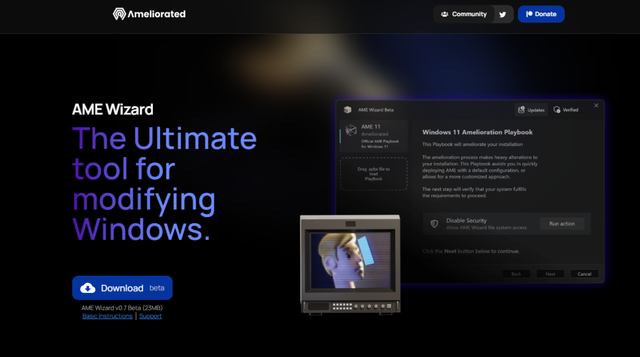
下载地址在这里:https://ameliorated.io/
下载安装完软件后,我们可以在官网的首页找到 ReviOS 的外链,跳转即可下载 ReviOS 的 Playbook 文件。
接着,打开AME Wizard软件,将ReviOS的Playbook文件拖拽至虚线框内。如遇软件更新提示,按照指引进行操作即可。
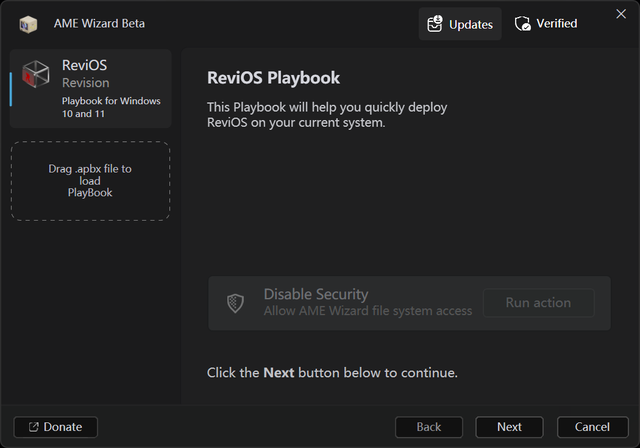
当您进入ReviOS的安装页面时,首次安装需手动关闭相关安全软件。正常情况下,已安装火绒等第三方杀毒软件的用户,只需卸载重启即可排除问题;
然而对于Windows Defender,可能出现无法关闭的现象。此时参照软件自带的帮助文档中所附的链接,便可获取对应的Windows Defender移除程序,立即生效。
解决完上述问题后,就进入到了 ReviOS 的配置选项过程。
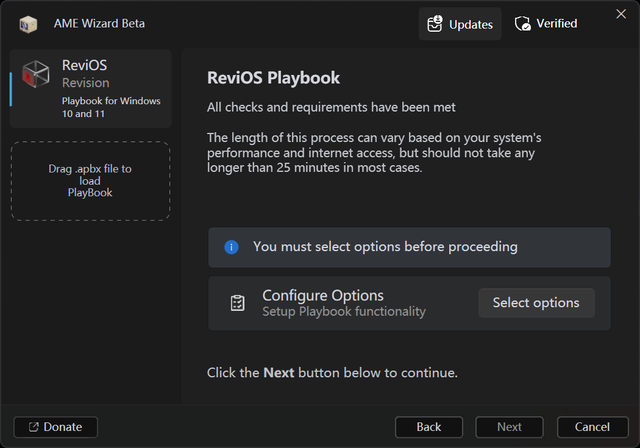
在此过程中,会有一系列的选项设置,包括移除 Edge 浏览器、OneDrive、Photos、Dev Home、Copilot、开启传统左键菜单和文件浏览器选项等等,完成选项选择之后,点击 Restart 即可进入配置阶段。

紧接着,你会发现软件自动进入了全屏遮罩状态,严禁其他的任何操作,期间会经历几次重启。大概十分钟左右,你就成功安装好了 ReviOS。
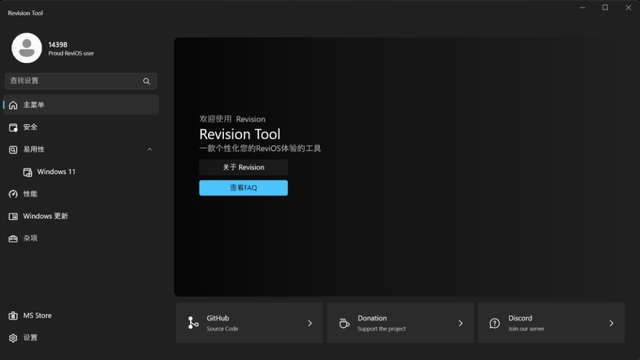
配置完成后,ReviOS将会自动安装相应的设置应用,其中包含多种系统功能的便捷开关,自由探索即可;约耗费十分钟时间后,您便顺利完成了ReviOS的安装。
由于AME Wizard的体验极度完善且稳定可靠,建议尽量在全新安装的系统中进行Playbook安装;尽管经本人亲测即使是非全新安装也能实现无bug操作,但仍请在安装前做好重要文件的备份预防措施。
综合来看,AME Wizard无疑是一款极其实用的Windows定制化系统工具。其流畅简便的系统设置体验与丰富实用的功能选项相辅相成,无论您近期有无这样的需求,都值得尝试一番,毕竟整个安装过程仅需短短10分钟罢了!
好啦,以上就是今天分享的全部内容了,最后,如果你觉得内容对你有所帮助的话,就点个赞支持一下~
 鲁公网安备37020202000738号
鲁公网安备37020202000738号